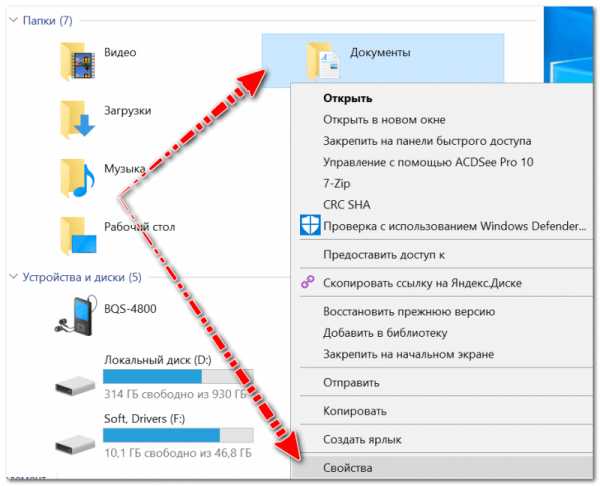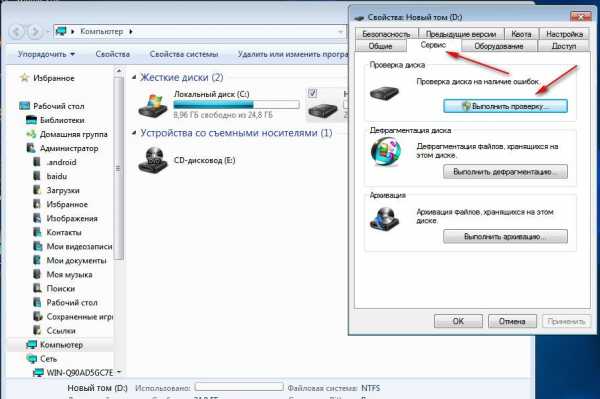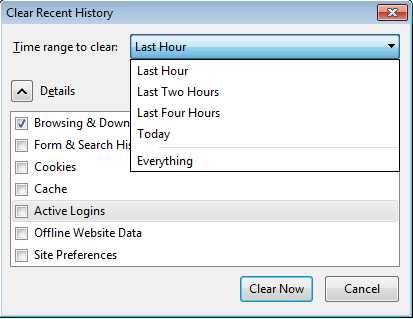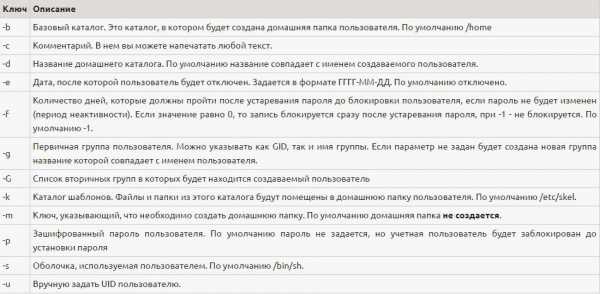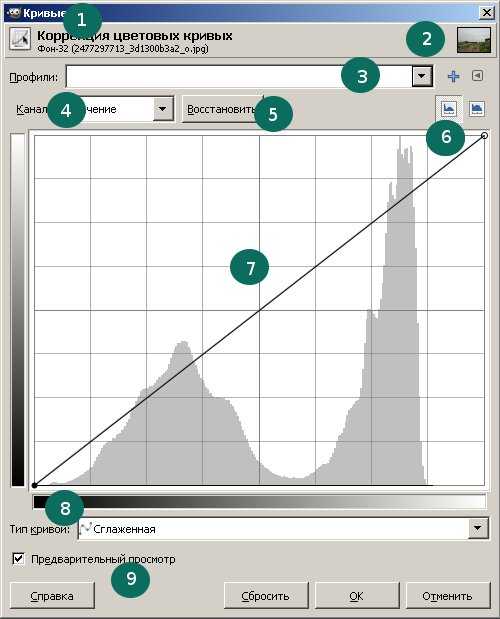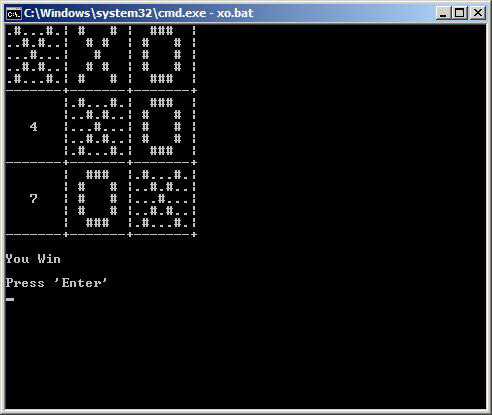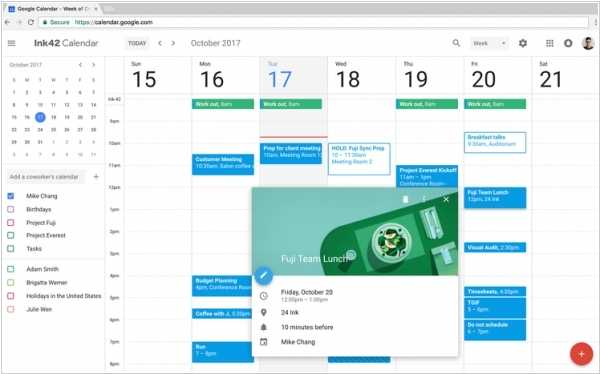SaveFrom.net помощник для скачивания видео и музыки. Скачивать видео с вк и ютуба
Скачиваем любое видео с YouTube, ВК, Vimeo, COUB
Сколько уже писано-переписано про скачивание видео с интернет-ресурсов! Я думал, что тема закрыта и лучше имеющихся решений уже ничего делать не будут. Но нет, добрые люди работают на благо общества
В этой статье я расскажу об одном интересном сервисе, который предоставил мне функцию, о которой я мечтал)
Возможности GetVideo
Не буду томить – имя ему getvideo.org. С виду ничем не отличается от обычного сервиса для скачивания видео с ютуба. Просто вставляем ссылку в поле ввода, и вуаля!
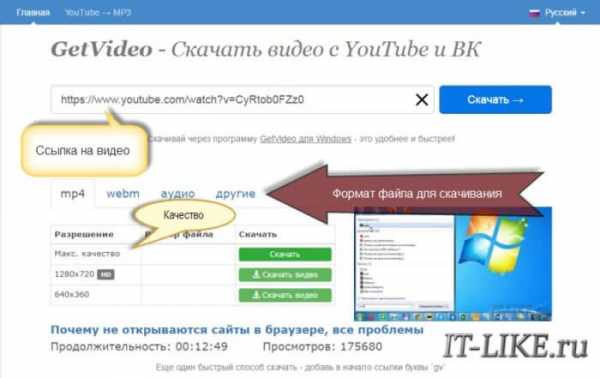
На выбор качество видео в различных разрешениях до 1280×720 (HD). Больше пока что нет, но разработчики обещают добавить даже Ultra HD 4k. По умолчанию предлагается самый оптимальный формат mp4, но с помощью вкладок можно выбрать также форматы webm и 3gp (для старых телефонов).
Охват, конечно же, не ограничен только ютубом. Скачивание возможно с ВКонтакте (кроме музыки), Vimeo, smotri.com. Удивило, что понимает ссылки coub.com. Правда, видео и аудио дорожки можно получить только отдельными файлами. Это из-за специфики COUB, а именно из-за того, что на «кубе» звук существует отдельно от видеопотока, который проигрывается циклично бесконечное количество раз.
Пожелание разработчикам: просто добавить возможность выбрать кол-во повторов видео и давать на выходе полноценный ролик со звуком.
Преимущества сервиса
Здесь есть возможность открывать и скачивать с ютуба целые плейлисты и каналы. Делаем всё тоже самое – вставляем ссылку на плейлист/канал в поле ввода:
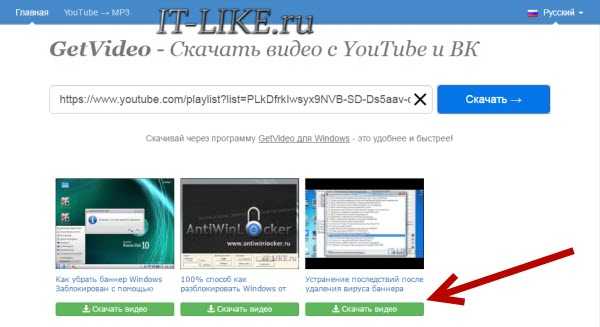
Будут отображены все видео, которые найдутся в этом плейлисте. Кнопка «Скачать» перекинет на окно из первого примера. Но это не совсем то, что хотелось бы видеть. У меня такое пожелание разработчикам: добавить возможность загрузить нужные видео одним движением.
Итак, что же смогло осуществить мою мечту? Это возможность скачивать ролики, которые запрещены к показу в моей стране! Бывает, попадаются такие. В этом случае мы лицезреем вот такую печальку:

И единственная возможность скачать видео с YouTube, запрещенное к просмотру в стране, было использовать прокси или VPN-сервисы, причём с наличием IP разрешённой страны. Недавно я долго бился чтобы посмотреть одну передачу, которая работала только в России. Что только я не пытался сделать, но сработало только через VPN HideMe.
Так вот, GetVideo скачивает такие видосики, как ни в чём не бывало, в отличии от других перепробованных сервисов. Кстати, ссылки здесь обрабатываются как-то быстрее привычного.
Программа для скачивания видео
В арсенале есть также бесплатная программа для компьютера.
GetVideo для Windows
Тут тоже всё просто: вставляем ссылку, выбираем формат и вперёд!

В принципе, программа сама подхватывает ссылку, как только её скопировали в буфер обмена. Я думаю, что софт может быть полезен тем, кто много работает с ютубом, т.к. каких-то новых функций я здесь не обнаружил. Даже так, скачивание плейлистов не работает, а вместо mp3 я увидел доступным только webm-формат.
Для самых ленивых
Чтобы не запоминать название сайта или устанавливать программу, можно просто добавить к ссылке буквы «gv» и вас перекинет на окно закачки ролика. В этой гифке наглядно показано как это сделать:
Успехов!
it-like.ru
Скачиваем любое видео с Youtube, VK и прочих сайтов.Обучаемся.com
 Привет друзья, знакомые и прохожие. Мне часто приходится встречать людей, которые не знают, как быстро и без левых телодвижений скачать видео с популярных ресурсов, таких как: VK.com, YouTube.com, Odnolkassniki.ru и много других известных сервисов.
Привет друзья, знакомые и прохожие. Мне часто приходится встречать людей, которые не знают, как быстро и без левых телодвижений скачать видео с популярных ресурсов, таких как: VK.com, YouTube.com, Odnolkassniki.ru и много других известных сервисов.
Как скачать видео с сайта?
Вспоминая себя этак лет пару назад, как я мучился пытаясь скачать что-то с Ютюба или вКонтакте. Я облазил пол интернета, установил наверное две или три программы, попал на пару вредноносных сайтов и так ничего и не скачал. Да сейчас мне смешно это вспоминать, а тогда я готов был закрыть ноутбук в обрвтную сторону. Я не сомневаюсь, что среди читающих есть уже знатоки и профессиональные скачеватели мульдимедийного контента с социальных сетей и сервисов видеообмена. Но вы вспомните как вам это пришло, кто научил, подсказал и помог. Да и после нас растет поколение молодых юзеров, которые в какой-то момент тоже найдя замечательный ролик на YouTube или прослушав песню в социалке ВК, решает ее себе скачать, начинает метаться по странице ища заветную кнопочку :). Некоторые даже вспоминают английское название слов: save и download. Но и тут ничегоо не помогает. И идут во всемирную паутину, ищут, кто-то сразу находит, а кому-то повезет меньше и цепляет вирус. Вот и пришла мне идея выложить в этой статье все варианты, которые лично я проверил на себе и знаю что они на 100% работают. Ну что поехали.
Сайт для скачивания видео
Этот сервыс работает очень давно, но известен стал в последние пару лет. Свою популярность он заработал приложениями и дополнениями почти ко всем браузерам. Что намного упрощает нам жизнь. Но давайте уже к делу.
SaveFrom или как скачать почти все.
Перходим вот по этой ссылке и при желании читаем как и с какими сайтами работает данный сервис. А я продолжаю ознакамливать вас с этим прекрасным сервисом по скачиваю видео и аудио файлов. Даю вам ссылки на скачивание расширений для браузеров.
Выберете браузер со списка и кликните на него:
Вам предложит установить дополнение, соглашаетесь и устанавливаете, запросит перезапустить браузер, также соглашаемся. А теперь пару слов как это будет работать и где мы найдем кнопку скачать на известных сайтах. После установки расширения в правом углу вашего браузера появится вот такого вида кнопочка. Значит вы все сделали правильно и сейчас будете с удовольствием практиковать этого помощника в действии. Для начала зайду на Ютюб, выберем абсолютно любой ролик и посмотрим на ряд ссылок под окном проигрования ролика.Вы заметили наличие новой кнопочки Download, давайте на нее нажмем. Сразу замечаемвозможные варианты для скачивания. Указываем нужный и сохраняем куда надо.
Скачивание видео и аудио с VK.com
Как только мы зайдем в раздел аудио или видео то заметим такие вот дополнения, это то, что на аудио и видео файлах:При нажатии сразу выбираем формат, если имеются варианты и скачиваем. Аналогичным образом помощник работает еще на многих сайтах, но бывает так, что он не выводит ссылку скачать, тогда поступаем следующим образом. нашли к примеру мы сайт с роликом. а кнопки скачать нету, что делать, а вот что: Наводим курсор на нашу иконку и жмем на нее. Выпадает следующий список, в котором обращаю ваше внимание на первые две строки. Итак первая это скачать с текущей страницы, тут все ясно, нажимаете и помощник ищет место на сервере, где расположен файл и скачивает его. Вторая строка Обновить Скачать Ссылки, тоесть обновить страницу и дать возможность помощнику попробовать найти ссылку для скачивания. Скажу честно не всегда это срабатывает. Поэтому мы и рассмотрим следующие возможности скачивания мультимедийных файлов с интернета.
Сохраняйте онлайн видео-ролики и флеш-анимации с любых интернет-сайтов
Совсем ну очень совсем недавно 🙂 я нашел еще один сервис по скачиванию видеороликов для вас. Теперь пару слов о его принципе работы. Заходим на любой сайт с видеороликами, я для примера взял майл.видео.ру, выбираем понравившийся нам ролик и копируем его адрес в браузерной строке, как на скрине.
Пока ваш адрес хранится в буфере обмена вашего компютера переходим во вкладку или на страницу вот этого сайта. Это и есть наш сервер помощи скачивания видеоматериалов с интернета. Перешли и вставляем (Ctrl+V) сразу вот в это поле наш скопированный адресс.
Жмем сохранить с сайта и ждем некоторое время, пока система просмотрит всевозможные разширения и адреса видео материалов с указанной вами страницы. Терпеливо ждем от 10 до 30 секунд. Когда появится список файлов для скачивания, обращаем внимание на размеры выданых файлов и качаем. Я лично один раз использовал эту программу, но как оказалось потом сайт с которого я хотел скачать имел возможность скачивания через SaveFrom. О котором я написал выше.
Как найти и вытащить с кода страницы видеоролик
Этот вариант уже посложнее предыдущих, и тут придется немного повозиться, дабы получить желаемое. Но как говорят «Игра стоит свеч», значит начнем. Немного теории, водички теплой и приятной :). Значит все файлы, изображения, видео, архивы файлов и т.д. хранятся на сервере на котором и стоит сайт. Каждый из этих файлов имеют свой путь, зная этот путь очень легко скачать тот или иной файл себе на ПК. Хотя есть файлы и страницы генерируемые скриптами, там вытащить не получится, но такое встречается очень редко. Итак приступаем от теории к практике. Я в поиске введу к примеру такой запрос «прикольные флеш ролики» открываю любую страницу и выбираю желаемый ролик. Я взял вот этот. когда ролик начал проигрываться нажимаем Ctrl+U — это вызовет исходный код страницы. на которой мы находимся. Сделать это можно также кликнув правой кнопкой мыши и выбрав из списка Исходный код страницы. Не пугайтесь непонятных символов и вообще того, что вы увидели. Я понимаю вас, вы не видели такого раньше, за исключением некоторых, но поверьте я все расскажу и вы не потеряетесь в этом наборе символов и цифр. Файл, который мы ищем, имеет разширение swf, что это за тип файла я писал вот в этом посте. Итак тип файла знаем, будем теперь его искать в нашем коде. Переходим на страницу кода и нажимаем комбинацию клавиш Ctrl+F — это мы вызвали поиск для нашей страницы, в опере это строка в левом верхнем углу. Теперь вводим туда swf и смотрим где в коде подсвечивается зеленым искомое слово. (я рабатою в опере) Их может быть несколько на всю страницу, смотрим что перед ним написано. Должно быть что-то наподобии этого:
Особое внимание стоит уделять на то, что перед разширением swf стоит. Мы здесь видим имя ролика prikol, то что отделено / слешом является папками на сервере в которых и хранится файл и подобные ему. Выделяем все что находится внутри кавычек, в нашем случае http://www.flashparade.ru/s/flash/prikol/prikol_67.swf Мы подошли уже к моменту скачивания :). Выделяем этот путь и копируем в буфер обмена комбинацией Ctrl+C. Теперь наводим на значек оперы в левом верхнем углу, кликаем и выбераем загрузки или же все это можно не делать, а просто нажать Ctrl+J. Попадаем в загрузки оперы, и в поле ввода вставляем с буфера наш код, а точнее кусок кода, который предоставляет путь к флеш ролику на сервере сайта. Вставили (Ctrl+V) и нажали энтер. Скачался файл, его открыть можно флеш проигрователем или же любим браузером на вашем пк. Выбираете файл, кликаете правой кнопкой и выбираете открыть с помощью оперы к примеру. Наслаждаетесь роликом. Есть спеуиальные конверторы форматов и вы легко сможете перекодировать ваш файл в любой желаемый вам формат видео. Как это сделать написано в моей статье Установка и настройка программы Format Factory, её использование. Надеюсь я дал вам хоть маленькую часть информации необходимой для комфортного скачивания мультимедийных форматов и их использования в своих целях.
С уважением AHDEPC.
Буду признателен, если воспользуетесь кнопочками:
obuchaemsja.com
SaveFrom.net помощник для скачивания видео и аудио
Расширение SaveFrom.net помощник предназначено для скачивания видео и музыки из интернета. Скачать видео и музыку из интернета на свой компьютер можно с помощью некоторых сайтов, которые предназначены для скачивания видео и музыки с видеохостингов и социальных сетей.
Один из таких сайтов, с помощью которых можно скачать видео и музыку на свой компьютер — сайт ru.SaveFrom.net. Для скачивания файла с интернета, необходим адрес веб-страницы, где находиться видео или музыка, которую необходимо скачать на компьютер из сети.
Сайт сервиса SaveFrom.net поддерживает скачивание с около 40 сайтов, сервисов, социальных сетей, видеохостингов и файлообменных сетей. Также было разработано расширение для браузера — SaveFrom.net помощник, которое можно установить в большинство наиболее популярных браузеров.
Установив в свой браузер это расширение, вы сможете скачивать видео и музыку из интернета на свой компьютер, которое размещено на интернет-страницах. Вы можете загружать видео и аудио файлы на свой компьютер с тех ресурсов, которые поддерживает расширение SaveFrom.net помощник.
Расширение SaveFrom.net помощник устанавливается в самые популярные и распространенные браузеры: Opera, Google Chrome (в данный момент Google блокирует установку подобных расширений в свой браузер), Mozilla Firefox, Safari, Яндекс.Браузер, а также в браузеры созданные на их основе. К сожалению, браузер Internet Explorer не поддерживает установку сторонних расширений, поэтому скачивать в этом браузере можно будет с помощью букмарклета.
При помощи сайта SaveFrom.net можно скачать видео с YouTube без использования программ методом подмены адреса веб-страницы.
Расширение SaveFrom.net помощник можно скачать для каждого браузера в отдельности или сразу установить в поддерживаемые браузеры, установленные на вашем компьютере. На сайте вы найдете ссылки для установки расширения в конкретный браузер.
С сайта ru.SaveFrom.net можно скачать инсталлятор, который сразу установит расширение SaveFrom.net помощник во все поддерживаемые браузеры. Браузеры, установленные на вашем компьютере, во время установки данного расширения должны быть закрыты.
Установка расширения в браузер Google Chrome не поддерживается со страницы сайта SaveFrom.net. Это связано с применяемой политикой Гугла в области безопасности, по отношению к расширениям, которые созданы сторонними разработчиками.
Как установить SaveFrom.net для Google Chrome
Для того, чтобы вы могли скачивать видео и музыку с YouTube и других поддерживаемых сайтов в браузере Google Chrome, вам необходимо будет установить расширение SaveFrom.net помощник в браузер Google Chrome.
На странице сайта SaveFrom.net необходимо скачать инсталлятор на свой компьютер.
После загрузки файла инсталлятора, запустите его установку. В окне «Установка — SaveFrom.net помощник» вам следует деактивировать пункт «Полная установка (рекомендуется)» для того, чтобы не устанавливать лишние приложения от Яндекса на ваш компьютер.
Для этого, активируете пункт «Настройка параметров», отмечаете флажками браузеры, в которые необходимо установить расширение SaveFrom.net помощник, а также снимите флажки со следующих пунктов, в которых вам предлагают установить и использовать программы и сервисы Яндекса на вашем компьютере. Затем нажмите на кнопку «Далее».
Открывается следующее окно, в котором вам сообщат, что установка расширения успешно завершена. В этом окне нажмите на кнопку «Завершить». Расширение SaveFrom.net помощник добавлено в отмеченные браузеры.
Теперь можно открыть браузер Google Chrome и убедиться, что расширение успешно установлено. Прочитать про два других способа установки SaveFrom.net в Chrome можно перейдя по ссылкам под этой статьей.
В других браузерах процесс скачивания видео и музыки будет происходить подобным образом, как в браузере Гугл Хром.
Как скачать видео с YouTube с помощью SaveFrom.net
Скачать видео с YouTube, используя расширение SaveFrom.net помощник, можно двумя способами.
1 способ скачивания видео в расширении SaveFrom.net
После запуска браузера, вам нужно будет войти на видеохостинг YouTube и выбрать видео файл для скачивания на компьютер. Затем нажать левой кнопкой мыши по значку расширения SaveFrom.net помощник, которое расположено в правом верхнем углу окна браузера, а в контекстном меню нажать на пункт «Перейти на SaveFrom.net».
После этого откроется веб-страница сервиса SaveFrom.net. Через непродолжительное время на странице появляются ссылки для скачивания видео файла.
Для отображения всех доступных для загрузки форматов видео и аудио необходимо кликнуть по стрелке с качеством видео. После того, к отобразятся другие доступные форматы, нажмите на ссылку «Еще».
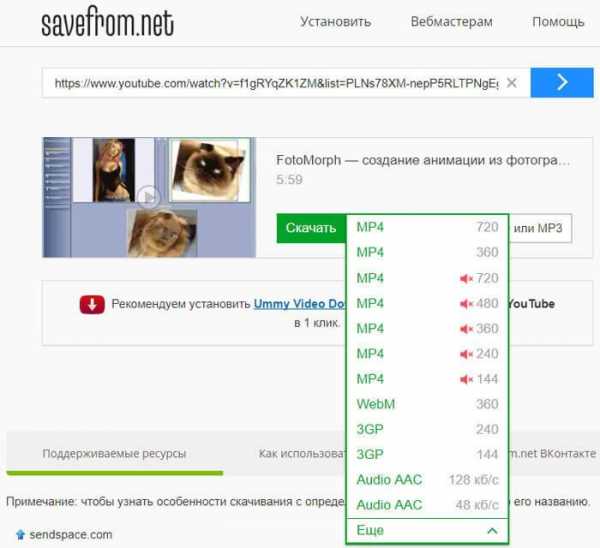
На странице будут отображены все ссылки всех доступных для скачивания форматов. Для загрузки видео нажмите на ссылку соответствующего формата.
После этого начнется скачивание видео файла на ваш компьютер в выбранном формате и качестве.
Имейте в виду, чем выше цифра, тем лучше качество видео файла. Видео файл в худшем качестве будет иметь меньший размер, и поэтому будет загружаться на компьютер быстрее. При скачивании файлов большого размера, процесс с загрузки может занять продолжительное время.
Если необходимо скачать весь плейлист, выберите в контекстном меню «Скачать плейлист», выберите качество, загрузите видео на свой компьютер.
2 способ скачать видео в расширении SaveFrom.net
Этим способом можно скачать видео с YouTube немного быстрее, чем первым, потому что вам не придется для скачивания видео переходить на страницу сайта ru.savefrom.net.
После того, как в браузер было установлено расширение SaveFrom.net помощник, после перехода на видеохостинг Ютуб, на странице с видео файлом, ниже видеоролика будет добавлена кнопка «Скачать».
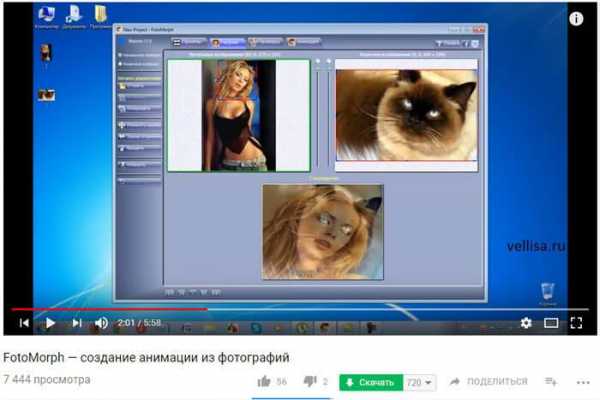
Рядом с кнопкой указано качество видео. Для выбора формата и качества видео и аудио нажмите на маленькую стрелку.
После этого, откроются ссылки на скачивание видео файла в разных доступных форматах и с разным качеством воспроизведения. Выберите нужный формат видео файла, а потом нажмите на соответствующую ссылку.
Далее начинается скачивание видео на ваш компьютер, в выбранном формате и качестве.
Обратите внимание: чтобы появилась возможность скачать видео или аудио в любом доступном качестве, необходимо установить на компьютер программу Ummy Video Downloader.
Как скачать музыку с ВКонтакте с помощью SaveFrom.net
Для скачивания музыки из социальной сети ВКонтакте с помощью расширения SaveFrom.net помощник, необходимо перейти во вкладку «Музыка».
Подведите курсор мыши к музыкальному произведению. Около названия трека появится ссылка «Скачать».
При подведении курсора мыши к ссылке на скачивание, появится информация о размере аудио файла и примерным качеством музыки, которое определяется по битрейту. Чем выше битрейт, тем лучше качество музыки.
В настройках расширения можно сделать отображение ссылки на скачивание, сразу с отображением битрейта. Для этого потребуется войти в настройки расширения.
В настройках, в списке модулей Вконтакте отметьте пункт «Показывать битрейт сразу».
Вы можете скачать все аудио файлы в формате MP3 с данной страницы ВКонтакте, нажав на значок расширения, выбрав «Скачать аудио файлы». Также можно скачать весь плейлист (выберите «Скачать плейлист»), который находится на этой странице, на свой компьютер.
Как скачать фотографии с ВКонтакте с помощью SaveFrom.net
С помощью расширения SaveFrom.net помощник можно скачать фотографии со страницы ВКонтакте. Кликните по значку расширения, выберите «Скачать фотографии».
После обнаружения фотографий, в открывшемся окне вас проинформируют о количестве фото на данной странице. Для копирования ссылок на фотографии нажмите на ссылку «Список ссылок».
Нажмите на кнопку «Продолжить» для запуска скачивания изображений на компьютер.
Как скачать видео с ВКонтакте с помощью SaveFrom.net
Для скачивания видео с ВКонтакте необходимо запустить воспроизведение видео файла. После этого вы увидите, что под видеороликом находится кнопка «Скачать» (после установки расширения SaveFrom.net помощник в ваш браузер).

Далее нажмите на кнопку «Скачать», после этого появятся ссылки на скачивание видео в разном качестве и в разных форматах (разные форматы будут не всегда). Нажмите на соответствующую ссылку для скачивания видео файла с нужным качеством.
Как скачать музыку с одноклассников с помощью SaveFrom.net
Войдите на сайт Одноклассники.ру, а затем перейдите в раздел «Музыка» данной социальной сети.
Для скачивания музыки с Одноклассников выполните следующие действия:
- Подведите курсор мыши к музыкальному треку.
- После этого появится кнопка «Скачать», на кнопке отображается информация о размере файла и его битрейте.
- Нажмите на кнопку «Скачать» для скачивания музыки на компьютер.
В расширении поддерживается скачивание видео с одноклассников.
Заключение
Расширение SaveFrom.net помощник устанавливается почти во все популярные браузеры. С помощью расширения SaveFrom.net помощник можно скачать видео и музыку с YouTube, с контакта, одноклассников, с других сайтов на свой компьютер.
SaveFrom.net помощник для скачивания видео и музыки (видео)
Читайте похожие статьи:
komp.vellisa.ru